سؤال
المشكلة: كيفية إصلاح 0x00000008 خطأ عدم إرسال IRQL على مستوى؟
مرحبًا ، لقد تمت مقاطعي فجأة بسبب إعادة تشغيل الكمبيوتر - لقد أرجع خطأ IRQL NOT DISPATCH LEVEL 0x00000008. قمت بالتمهيد مرة أخرى ، وكان كل شيء على ما يرام ، ولكن الآن يتكرر الحدوث - غالبًا ما يقاطع عملي أو ممارسة الألعاب. الرجاء المساعدة في الإصلاح.
إجابة محلولة
0x00000008 IRQL NOT DISPATCH LEVEL هو شاشة زرقاء للموت[1] (الموت الزرقاء) ، والمعروف باسم Stop أو kernel
[2] يمكن أن يحدث على أجهزة الكمبيوتر التي تعمل بنظام Windows 7 أو Windows 8 أو Windows 10. يمكن أن يواجه المستخدمون إغلاقًا مفاجئًا للكمبيوتر عند تمهيد النظام أو بدء تشغيل برنامج أو تثبيت برامج تشغيل جديدة أو في أي وقت آخر أثناء تشغيل Windows.تحدث أخطاء الإيقاف عادةً عندما يحتاج Windows إلى إعادة تشغيل الجهاز لمنع تلف الكمبيوتر وعادة ما يتم حلها عند إعادة التشغيل. بعض الموت الزرقاء أكثر أهمية من غيرها - انتهاك DPC WATCHDOG، على سبيل المثال ، يمكن أن يمنع المستخدمين من الوصول إلى أجهزة الكمبيوتر الخاصة بهم تمامًا. في حين أن 0x00000008 IRQL NOT DISPATCH LEVEL BSOD لا يؤدي عادةً إلى مثل هذه النتيجة ، إلا أنه لا يزال من الممكن أن يكون هو الحال بالنسبة لبعض المستخدمين.
على الرغم من أن الخطأ 0x00000008 IRQL NOT DISPATCH LEVEL ليس مشكلة شائعة جدًا يواجهها المستخدمون ، فقد يكون الأمر محبطًا للغاية عندما يفعلون ذلك. قد يؤدي الخطأ إلى مقاطعة جلسات العمل أو الألعاب ، مما يؤدي إلى فقد البيانات بشكل غير متوقع في حالة عدم تمكن Windows من التعافي على الفور.
يوفر الموت الزرقاء رمز الخطأ ذي الصلة والاسم الرمزي ، على الرغم من أن ذلك لا يساعد كثيرًا في شرح سبب ذلك. كما أنه مصحوب بالنص العام:
واجه جهاز الكمبيوتر الخاص بك مشكلة ويجب إعادة تشغيله. نقوم فقط بجمع بعض معلومات الخطأ ، ثم سنقوم بإعادة التشغيل نيابةً عنك.
0٪ اكتمل

هناك عدة أسباب لحدوث خطأ 0x00000008 IRQL NOT DISPATCH LEVEL ، ويتضمن الأسباب التالية ، على سبيل المثال لا الحصر:
- تم تثبيت تحديثات Windows بشكل غير صحيح أو تلفها
- أعطال الأجهزة
- ملفات النظام الفاسدة
- سائق تالف[3] البرمجيات
- عدم وجود مساحة على القرص الصلب (HDD)
- الإصابة بالبرامج الضارة ، إلخ.
بغض النظر عن سبب المشكلة ، قمنا بتجميع عدة طرق من شأنها مساعدتك في إصلاح خطأ 0x00000008 IRQL NOT DISPATCH LEVEL مرة واحدة وإلى الأبد. إذا كنت لا تريد الإزعاج بالإصلاحات اليدوية وتفضل حلاً سريعًا ، فيمكننا التوصية باستخدام Reimageغسالة ملابس ماك X9 للأخطاء والأعطال المتعلقة بنظام التشغيل Windows.
قم بالتمهيد في الوضع الآمن إذا كنت غير قادر على الوصول إلى Windows بشكل طبيعي
لإصلاح النظام التالف ، يجب عليك شراء الإصدار المرخص من Reimage Reimage.
إذا كنت غير قادر على الوصول إلى Windows بسبب خطأ 0x00000008 IRQL NOT DISPATCH LEVEL ، فيجب عليك الوصول إلى الوضع الآمن مع الاتصال بالشبكة.
- اضغط مع الاستمرار على ملف سلطة زر حتى يتم إغلاقه
- صحافة سلطة مرة أخرى ، قم بتشغيله احتياطيًا
- بمجرد رؤية شعار Windows ، اضغط مع الاستمرار سلطة مرة أخرى ل 5 ثوان على الأقل لمقاطعة عملية التمهيد
- كرر العملية مرتين أخريين، والذي يجب أن يوجهك إلى بيئة استرداد Windows.
- اختر الخيارات التالية: الإعدادات المتقدمة> إعدادات بدء التشغيل> إعادة التشغيل.
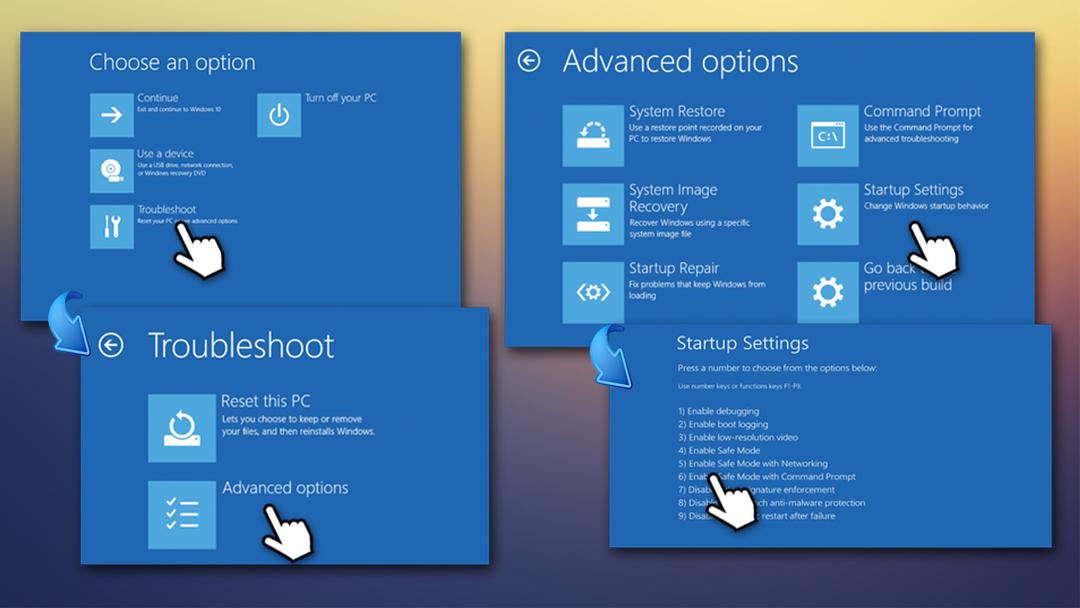
- في إعدادات البدء، حدد الخيار 5 أو اضغط F5 للوصول الوضع الآمن مع الشبكات.
الآن ، تابع الإصلاحات المدرجة أدناه.
الإصلاح 1. قم بتثبيت آخر تحديثات Windows
لإصلاح النظام التالف ، يجب عليك شراء الإصدار المرخص من Reimage Reimage.
- انقر بزر الماوس الأيمن فوق يبدأ واختر إعدادات
- قطف او يقطف التحديث والأمان
- انقر فوق تحقق من وجود تحديثات
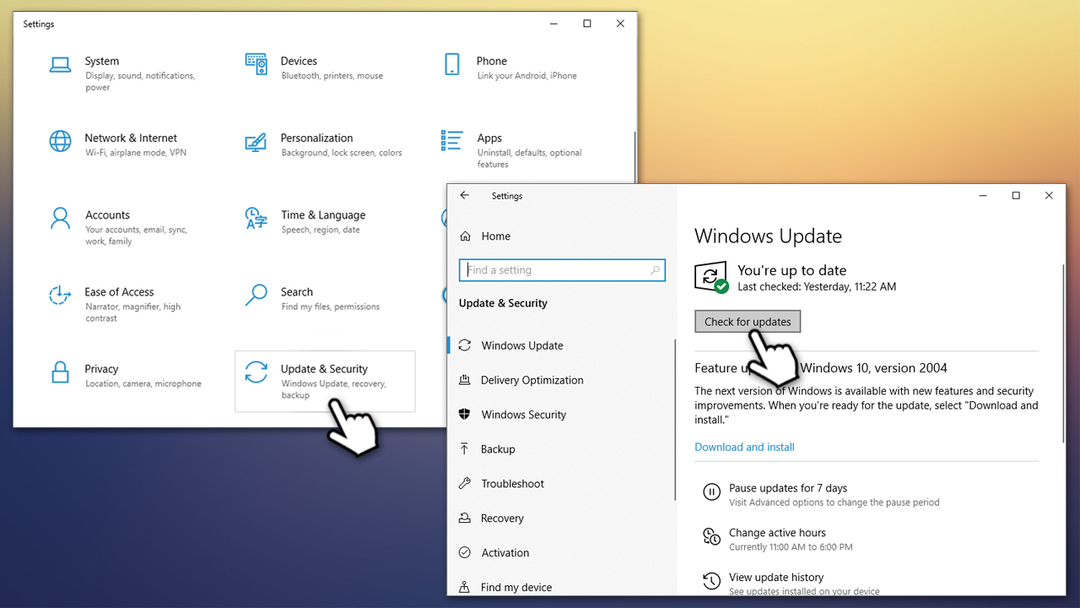
- انتظر حتى يقوم Windows بتنزيل التحديثات ذات الصلة وتثبيتها
- اعادة التشغيل حاسوبك.
الإصلاح 2. ابدأ تنظيف القرص
لإصلاح النظام التالف ، يجب عليك شراء الإصدار المرخص من Reimage Reimage.
أبلغ المستخدمون أن شاشة الموت الزرقاء مصحوبة أحيانًا بخطأ في تثبيت برامج التشغيل ، والتي تدعي أن مساحة التخزين غير كافية. يمكنك بسهولة معرفة مقدار مساحة التخزين لديك على محرك الأقراص الرئيسي (المحرك الذي تم تثبيت Windows عليه) من خلاله بالضغط على Winn + E والانتقال إلى هذا الكمبيوتر الشخصي على يسارك - سترى المساحة المتبقية على الجانب الرئيسي نافذة او شباك. إذا كانت منخفضة بالفعل ، فقم بإجراء تنظيف القرص الذي يجب أن يتخلص من جميع الملفات غير المرغوب فيها والملفات المؤقتة:
- اكتب في تنظيف القرص في بحث Windows وضرب يدخل
- في النافذة الجديدة ، تأكد من تحديد الحقول مثل ملفات الإنترنت المؤقتة, ملفات البرنامج التي تم تنزيلها، إلخ. (ملاحظة: un-tick "التحميلات" المجلد إذا كان لديك أي ملفات مهمة هناك)
- انقر تنظيف ملفات النظام.
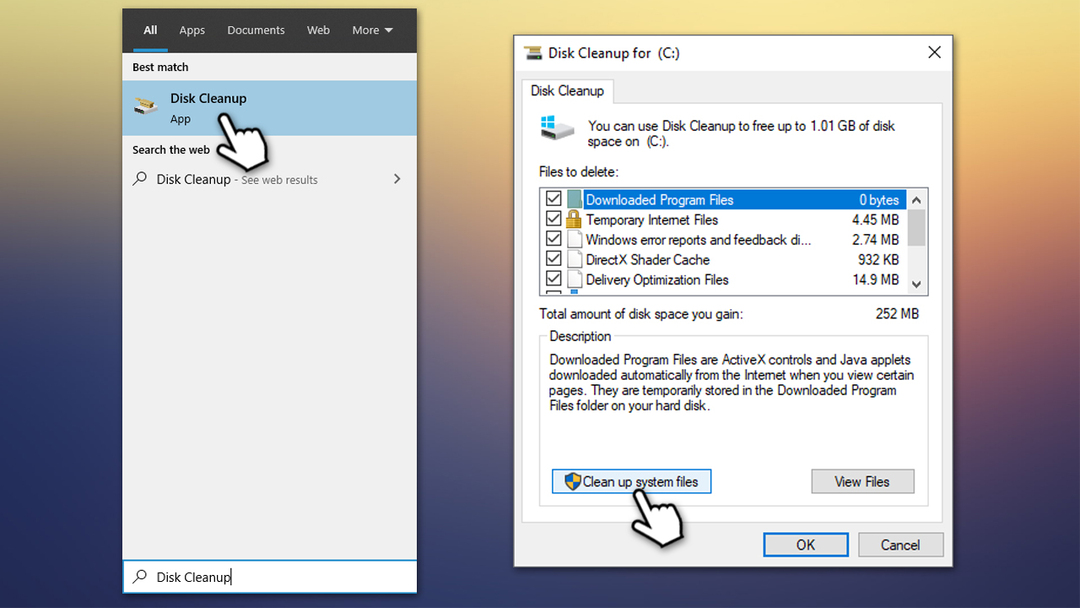
الإصلاح 3. قم بتحديث برامج التشغيل الخاصة بك
لإصلاح النظام التالف ، يجب عليك شراء الإصدار المرخص من Reimage Reimage.
نظرًا لأن المشكلة يمكن أن تكون مرتبطة ببرامج تشغيل تابعة لجهات خارجية ، فمن المهم حل مشكلات برنامج التشغيل لإصلاح خطأ 0x00000008 IRQL NOT DISPATCH LEVEL.
- انقر بزر الماوس الأيمن فوق يبدأ واختيار مدير الجهاز
- انقر فوق كل جهاز من الأجهزة المثبتة وتحقق من وجود علامات تعجب صفراء - يشير هذا إلى برامج التشغيل التي لا تعمل بشكل صحيح
- انقر بزر الماوس الأيمن على المشغل المشكل واختر تحديث السائق
- اختر الآن ابحث تلقائيًا عن برنامج التشغيل المحدث و انتظر
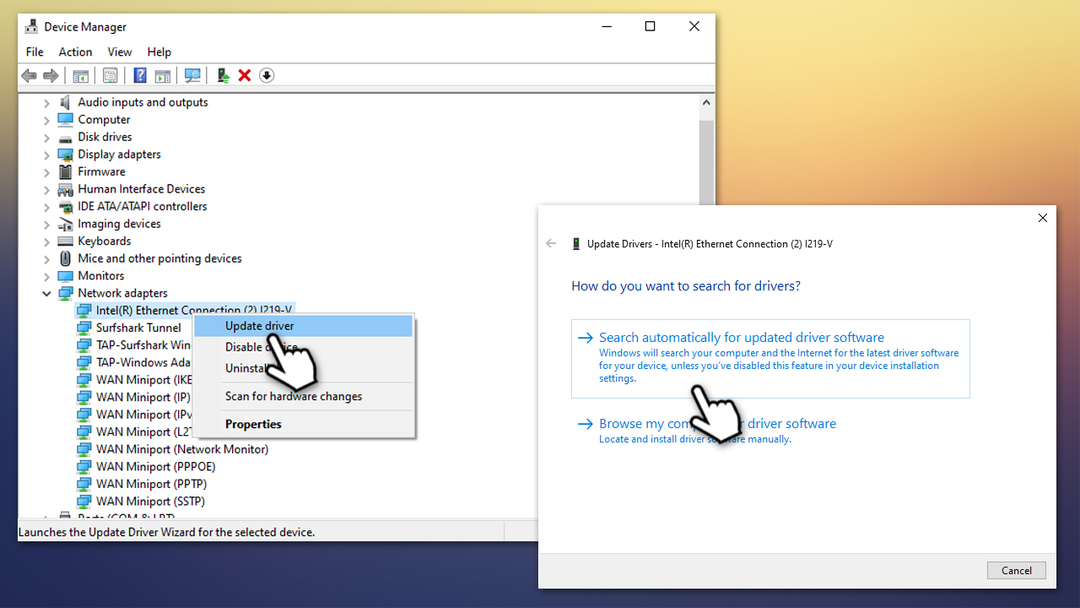
- اعادة التشغيل النظام.
لاحظ أن Windows Device Manager لا يمكنه دائمًا العثور على برامج التشغيل ذات الصلة. إلى جانب ذلك ، قد يكون تحديث جميع برامج التشغيل عملية طويلة - يمكنك بدلاً من ذلك استخدام برنامج تحديث برنامج التشغيل دريفكس لإصلاح جميع مشكلات برنامج التشغيل تلقائيًا.
الإصلاح 4. قم بإيقاف تشغيل بدء التشغيل السريع
لإصلاح النظام التالف ، يجب عليك شراء الإصدار المرخص من Reimage Reimage.
- اكتب في لوحة التحكم في Windows Search واضغط على يدخل
- بمجرد فتح لوحة التحكم ، حدد ملف أيقونات صغيرة عرض واختيار خيارات الطاقة
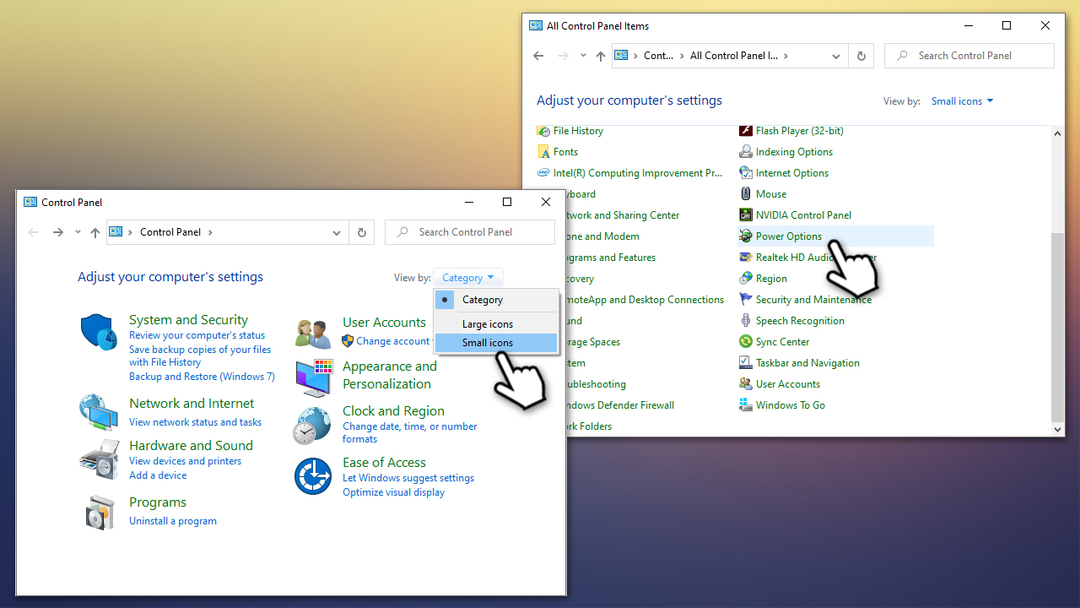
- على الجانب الأيسر من النافذة ، حدد اختر ما تفعله أزرار الطاقة
- حدد ملف قم بتغيير الإعدادات غير المتوفرة حاليًا الخيار في الأعلى
-
فك ال تشغيل بدء التشغيل السريع (موصى به) الخيار والصحافة احفظ التغييرات
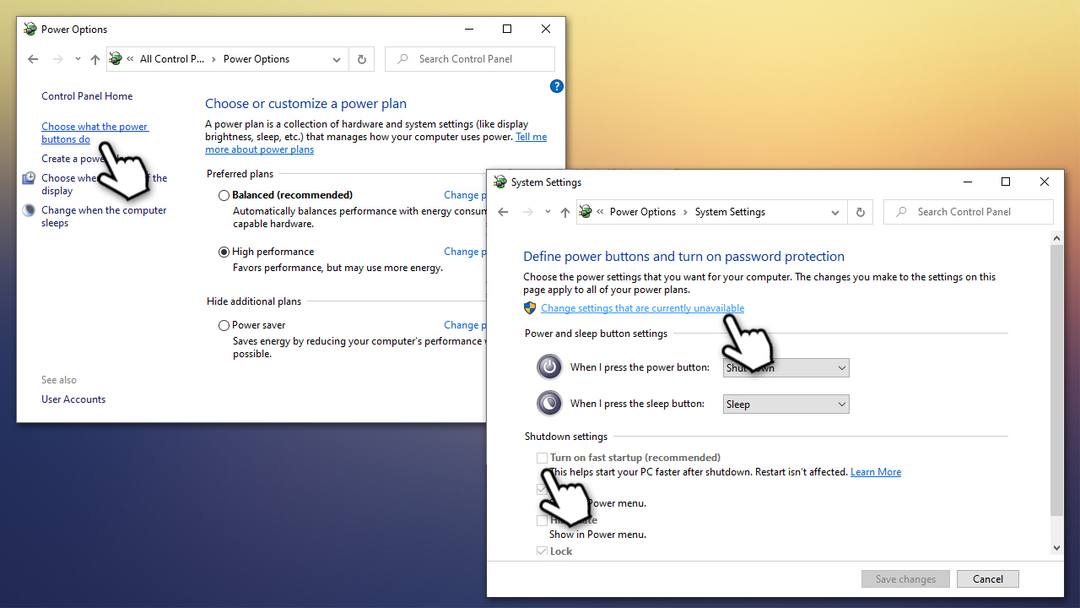
الإصلاح 5. تحقق من ملفات النظام بحثًا عن تلف باستخدام System File Checker
لإصلاح النظام التالف ، يجب عليك شراء الإصدار المرخص من Reimage Reimage.
يمكنك التحقق من سلامة ملفات نظام Windows من خلال فحص SFC المدمج.
- اكتب في كمد في بحث Windows
- انقر بزر الماوس الأيمن فوق نتيجة موجه الأوامر وحدد تشغيل كمسؤول
- نوع sfc / scannow و اضغط يدخل
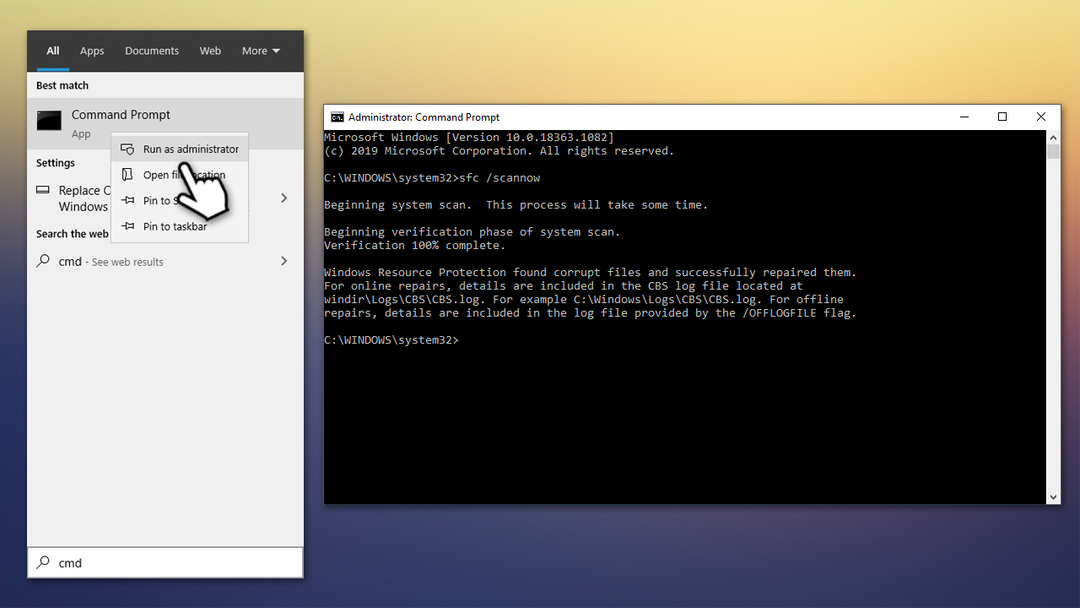
- انتظر حتى ينتهي Windows من الفحص
- سيؤكد فحص SFC ما إذا تم العثور على انتهاك للسلامة وما إذا تم إصلاحه.
الإصلاح 6. استخدم استعادة النظام
لإصلاح النظام التالف ، يجب عليك شراء الإصدار المرخص من Reimage Reimage.
تعد استعادة النظام طريقة فعالة للغاية لإصلاح 0x00000008 IRQL NOT DISPATCH LEVEL وغيرها من الأخطاء. لن تفقد أي ملفات شخصية في هذه العملية ، على الرغم من أنك قد تضطر إلى إعادة تثبيت بعض التطبيقات التي تم تثبيتها مؤخرًا. إليك الطريقة:
- صحافة Win + R. على لوحة المفاتيح الخاصة بك
- اكتب في rstrui.exe وضرب يدخل
- يختار إظهار المزيد من نقاط الاستعادة واختر من القائمة
- اختر التاريخ السابق للوقت الذي بدأ فيه الخطأ
- انقر التالي واتبع التعليمات التي تظهر على الشاشة.
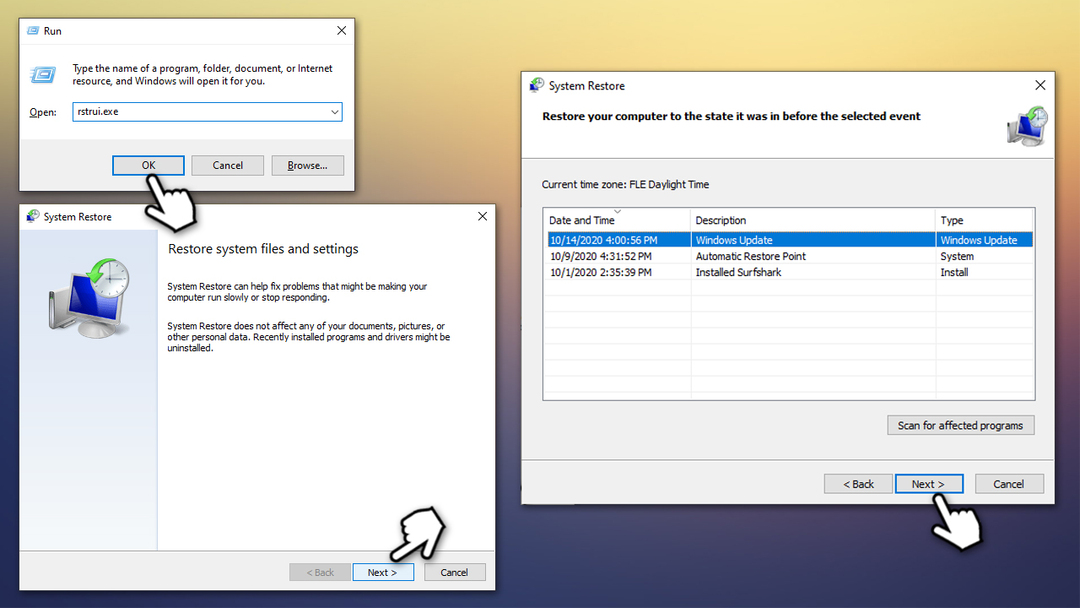
الإصلاح 7. أعد تشغيل حاسبك الآلي
لإصلاح النظام التالف ، يجب عليك شراء الإصدار المرخص من Reimage Reimage.
إذا لم تساعدك أي من الطرق المذكورة أعلاه في إصلاح الخطأ ، فيمكنك إعادة تعيين جهاز الكمبيوتر الشخصي الذي يعمل بنظام Windows دون فقد الملفات.
- انقر بزر الماوس الأيمن فوق يبدأ، تحديد إعدادات وتذهب إلى التحديث والأمان
- على الجانب الأيسر ، اختر استعادة
- تحت أعد ضبط هذا الكمبيوتر، انقر البدء
- قطف او يقطف احتفظ بملفاتي اختيار
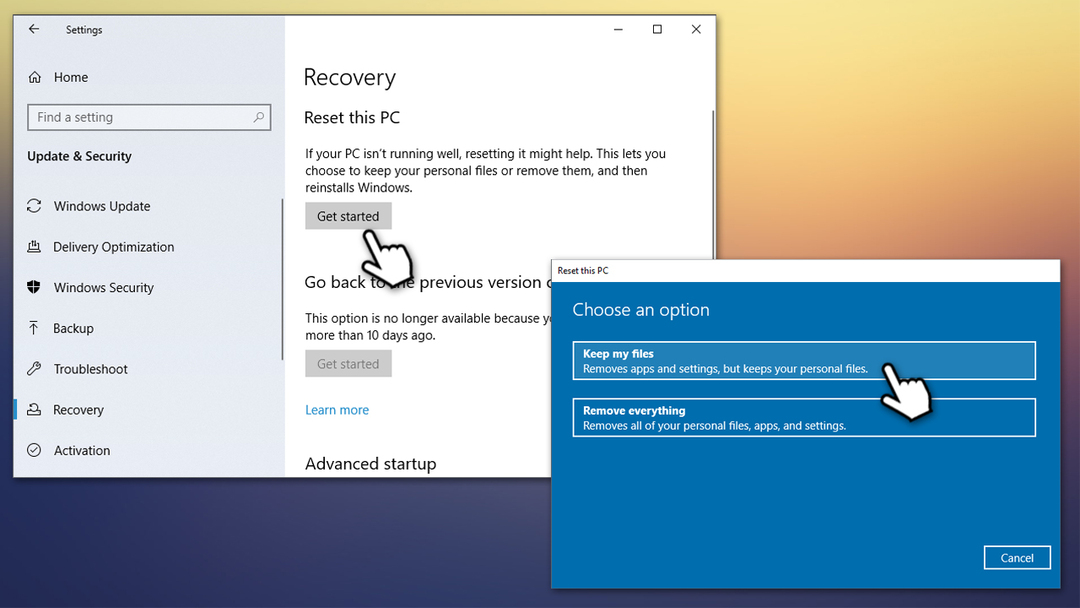
- تابع التعليمات التي تظهر على الشاشة.
قم بإصلاح أخطائك تلقائيًا
يحاول فريق ugetfix.com بذل قصارى جهده لمساعدة المستخدمين في العثور على أفضل الحلول للقضاء على أخطائهم. إذا كنت لا تريد المعاناة مع تقنيات الإصلاح اليدوي ، فيرجى استخدام البرنامج التلقائي. تم اختبار جميع المنتجات الموصى بها والموافقة عليها من قبل المتخصصين لدينا. الأدوات التي يمكنك استخدامها لإصلاح الخطأ مدرجة أدناه:
عرض
افعلها الآن!
تنزيل Fixسعادة
يضمن
افعلها الآن!
تنزيل Fixسعادة
يضمن
إذا فشلت في إصلاح الخطأ باستخدام Reimage ، فاتصل بفريق الدعم للحصول على المساعدة. من فضلك ، أخبرنا بكل التفاصيل التي تعتقد أنه يجب أن نعرفها عن مشكلتك.
تستخدم عملية الإصلاح الحاصلة على براءة اختراع قاعدة بيانات تضم 25 مليون مكون يمكنها استبدال أي ملف تالف أو مفقود على كمبيوتر المستخدم.
لإصلاح النظام التالف ، يجب عليك شراء الإصدار المرخص من Reimage أداة إزالة البرامج الضارة.

الوصول إلى الإنترنت الخاص هي VPN يمكنها منع مزود خدمة الإنترنت الخاص بك ، و الحكومي، والأطراف الثالثة من تتبعك على الإنترنت وتسمح لك بالبقاء مجهول الهوية تمامًا. يوفر البرنامج خوادم مخصصة لأنشطة التورنت والبث المباشر ، مما يضمن الأداء الأمثل وعدم إبطائك. يمكنك أيضًا تجاوز القيود الجغرافية وعرض خدمات مثل Netflix و BBC و Disney + وخدمات البث الشائعة الأخرى دون قيود ، بغض النظر عن مكان وجودك.
تعد هجمات البرامج الضارة ، وخاصة برامج الفدية ، أكبر خطر يهدد صورك أو مقاطع الفيديو أو ملفات العمل أو المدرسة. نظرًا لأن مجرمي الإنترنت يستخدمون خوارزمية تشفير قوية لقفل البيانات ، فلم يعد من الممكن استخدامها حتى يتم دفع فدية في عملة البيتكوين. بدلاً من الدفع للمتسللين ، يجب أن تحاول أولاً استخدام بديل التعافي الطرق التي يمكن أن تساعدك على استرداد جزء على الأقل من البيانات المفقودة. خلاف ذلك ، قد تخسر أموالك أيضًا مع الملفات. من أفضل الأدوات التي يمكنها استعادة بعض الملفات المشفرة على الأقل - استعادة البيانات برو.